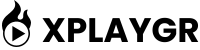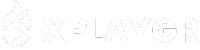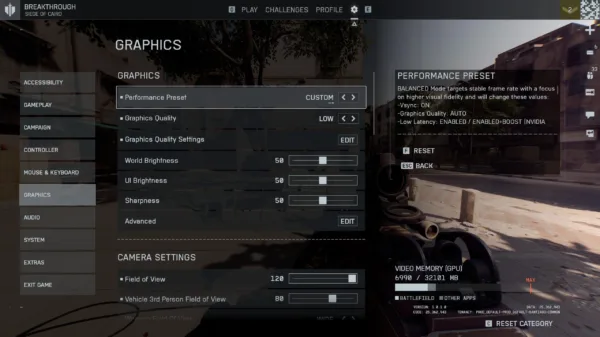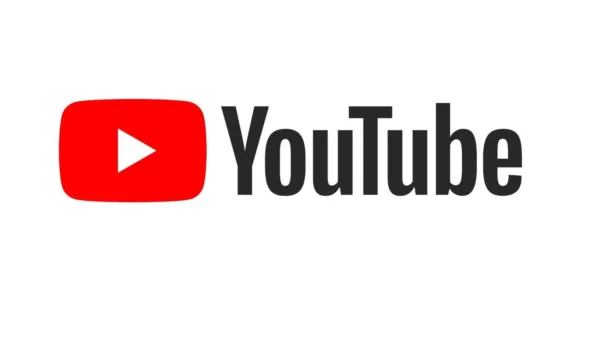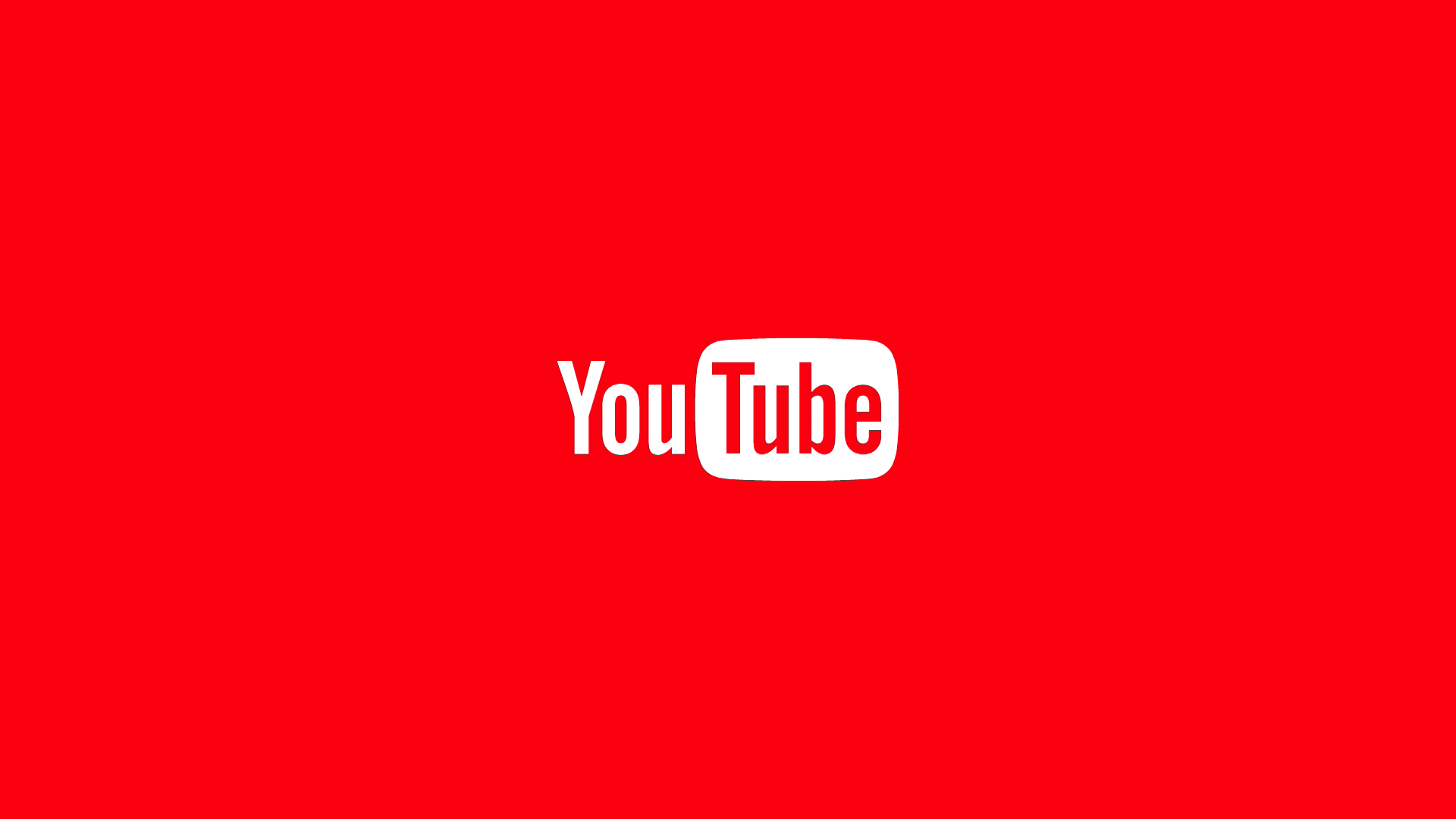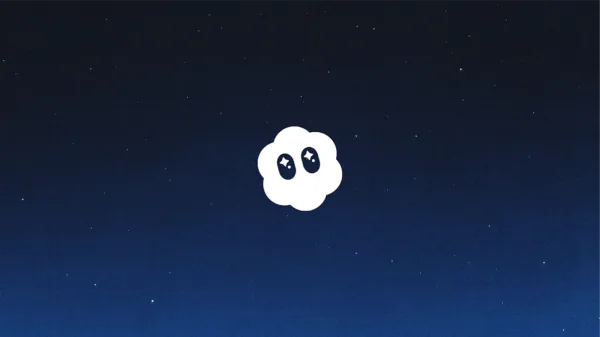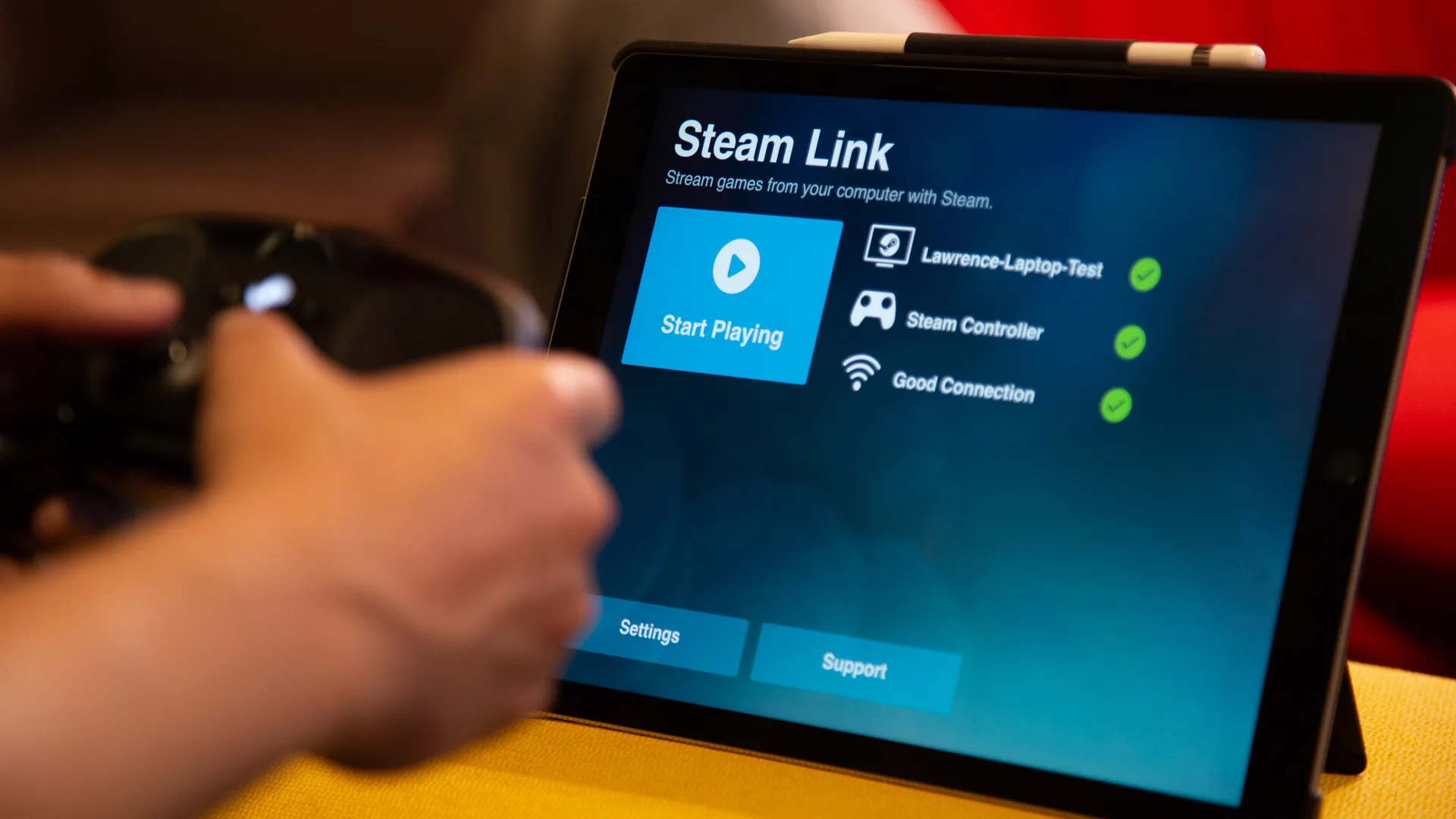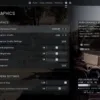Το remote streaming από το PC στο κινητό ή το tablet σου μπορεί να μετατρέψει οποιοδήποτε χώρο του σπιτιού σου σε gaming σταθμό — χωρίς να χρειάζεσαι επιπλέον κονσόλες ή οθόνες.
Είτε θες να παίξεις στο κρεβάτι, είτε από τον καναπέ ή ακόμα κι εκτός σπιτιού, υπάρχουν εύκολοι τρόποι να το κάνεις.
Ακολουθεί ένας πλήρης οδηγός για να ξεκινήσεις:
Τι χρειάζεσαι για να κάνεις remote streaming από το PC στο κινητό ή το tablet σου
Πριν δούμε τα βήματα, βεβαιώσου ότι έχεις τα εξής:
-
Ένα δυνατό PC που μπορεί να τρέξει τα παιχνίδια σου
-
Σταθερή σύνδεση Wi-Fi (ιδανικά 5GHz)
-
Ένα σύγχρονο κινητό ή tablet με Android ή iOS
-
Εγκατεστημένη την εφαρμογή που θα κάνεις stream
-
Χειριστήριο (προαιρετικό, αλλά συνιστάται)
1. Steam Link – Η πιο εύκολη λύση για games στο Steam
Το Steam Link είναι η επίσημη εφαρμογή της Valve για remote play. Είναι διαθέσιμη δωρεάν σε Android και iOS και λειτουργεί εξαιρετικά καλά σε local Wi-Fi.
Βήματα:
-
Κατέβασε την εφαρμογή Steam Link στο κινητό ή το tablet σου.
-
Άνοιξε το Steam στο PC σου και ενεργοποίησε το “Remote Play” από τις Ρυθμίσεις.
-
Συνδέσου στην ίδια Wi-Fi και κάνε pairing το κινητό με το PC.
-
Επίλεξε το παιχνίδι από τη βιβλιοθήκη σου και ξεκίνα το stream.
Σημείωση: Η εμπειρία είναι σχεδόν χωρίς lag αν και τα δύο συστήματα είναι σε 5GHz Wi-Fi.
2. Moonlight (NVIDIA) – Για ultra low latency streaming
Αν έχεις NVIDIA κάρτα γραφικών, μπορείς να χρησιμοποιήσεις την τεχνολογία GameStream μέσω του Moonlight, μιας εφαρμογής ανοιχτού κώδικα που προσφέρει υψηλή ποιότητα και χαμηλή καθυστέρηση.
Βήματα:
-
Κατέβασε το GeForce Experience στο PC σου και ενεργοποίησε το GameStream.
-
Εγκατέστησε το Moonlight στο κινητό σου.
-
Συνδέσου στο ίδιο δίκτυο Wi-Fi και κάνε pairing.
-
Θα εμφανιστεί η λίστα με τα εγκατεστημένα παιχνίδια σου – ξεκίνα να παίζεις.
Tip: Το Moonlight είναι ιδανικό για competitive παιχνίδια λόγω της πολύ χαμηλής καθυστέρησης.
3. AMD Link – Αν έχεις Radeon GPU
Οι κάρτες AMD υποστηρίζουν το δικό τους εργαλείο streaming: το AMD Link. Δεν έχει την ίδια ποιότητα με το Moonlight αλλά είναι βελτιωμένο και πρακτικό για χρήστες Radeon.
Βήματα:
-
Άνοιξε το AMD Adrenalin Software στο PC.
-
Ενεργοποίησε την επιλογή AMD Link Server.
-
Κατέβασε το AMD Link app στο κινητό και κάνε scan τον κωδικό QR.
-
Ξεκίνα streaming των παιχνιδιών σου.
4. Parsec – Για co-op & multiplayer από απόσταση
Το Parsec δεν είναι απλώς για streaming – σου επιτρέπει να μοιράζεσαι το PC σου και με άλλους χρήστες, κάτι που το κάνει ιδανικό για local co-op ή LAN games με φίλους από μακριά.
Ιδανικό για:
-
Παιχνίδια split-screen
-
Emulators
-
Συνεργατικά indie games
Λειτουργεί σε: Windows, macOS, Android
Χρήσιμα tips για καλύτερη εμπειρία
-
Προτίμησε ενσύρματη σύνδεση για το PC και 5GHz Wi-Fi για το κινητό
-
Αν χρησιμοποιείς χειριστήριο, σύνδεσέ το απευθείας στο κινητό με Bluetooth
-
Κλείσε background apps και στον υπολογιστή και στο κινητό για καλύτερη απόδοση
-
Αν έχεις προβλήματα ποιότητας, μείωσε την ανάλυση από τα settings του app
Τι γίνεται με streaming εκτός σπιτιού;
Μπορείς να κάνεις streaming και από εξωτερικό Wi-Fi ή mobile data, αλλά θα χρειαστείς:
-
Γρήγορη ταχύτητα upload στο σπίτι (τουλάχιστον 10 Mbps)
-
Σταθερή σύνδεση 4G/5G στη συσκευή σου
-
VPN αν θες να έχεις πρόσβαση σε δίκτυο LAN
Δες περισσότερους οδηγούς για να απογειώσεις την PC gaming εμπειρία σου, όπως το πώς να εγκαταστήσεις mods σε παιχνίδια του Steam, GOG και Epic Games ή πώς να αυξήσεις τα FPS στα παιχνίδια σου στο PC.
Το streaming είναι μόνο μία από τις δυνατότητες του PC gaming. Δες και τις υπόλοιπες επιλογές που μπορείς να αξιοποιήσεις στον πλήρη οδηγό μας για το PC Gaming.
Ακολουθήστε το XplayGR στο Google News για να μαθαίνετε πρώτοι όλες τις εξελίξεις από τον χώρο του gaming και της ψυχαγωγίας.
Δείτε όλες τις τελευταίες ειδήσεις στο XplayGR.com.